
Nonostante sia quasi identico al più rilasciato l'anno scorso, il nuovo One M9 di HTC è uno degli smartphone più veloci e potenti oggi disponibili e, di conseguenza, gli utenti finiranno per il multitasking e utilizzeranno molte app per tutto il giorno. Con 3 GB di RAM e un sacco di potenza di elaborazione è possibile eseguire più app contemporaneamente, passando da una all'altra come desiderato, e qui spiegheremo come chiudere o cancellare le app su HTC One M9.
Fare qualcosa di semplice come ripulire o chiudere le app inutilizzate può sembrare così generale e semplice per gli utenti medi, ma la prima volta che il proprietario dello smartphone o l'iPhone converte dovranno sapere come eseguire tale attività sul loro nuovo HTC One M9.
Leggi: 12 migliori casi HTC One M9
Dopo essere stato annunciato il 1 ° marzo, l'HTC One M9 è stato finalmente rilasciato il 10 aprile dalla maggior parte degli operatori negli Stati Uniti e in tutto il mondo. Da allora abbiamo ricevuto un sacco di domande (e abbiamo risposto in abbondanza) e una di queste riguarda la chiusura di tutte le app in esecuzione sul tuo dispositivo. Continua a leggere per scoprire come interrompere le app una alla volta o chiuderle tutte in una volta.

La regola generale per Android è lasciare che il sistema operativo gestisca la memoria, per non parlare di One M9 con 3 GB di RAM e multi-task con il meglio di loro. Ciò significa che non c'è motivo per cui non sia in grado di gestire tonnellate di app aperte contemporaneamente. Detto questo, ci sono ancora volte che un utente potrebbe voler cancellare app dalla memoria che non vengono utilizzate.
Il sistema operativo Android di Google svolge un eccellente lavoro nella gestione di app e multi-tasking, a differenza di qualsiasi altro sistema operativo, mettendo le app in uno stato di basso consumo pronto per essere chiamato in azione quando necessario e risparmiando batteria per il resto del tempo. Quindi puoi eseguire più attività e passare da e verso le app con il pulsante di cambio app in pochi secondi, per un'esperienza fluida ma efficiente. Tuttavia, molti utenti scelgono ancora di chiudere le app manualmente ed ecco come farlo.
Istruzioni
Eliminare le app dalla memoria o il menu multi-tasking su HTC One M9 è in realtà estremamente semplice e simile ai modelli precedenti o alla maggior parte dei dispositivi Samsung. Proprio sullo schermo c'è un'icona a forma di schiena, casa e quadrato. Quest'ultimo, i quadrati sovrapposti è il pulsante multi-tasking o app switcher.
Basta toccare il pulsante quadrato sovrapposto in basso a destra del display. Questo è il tasto del menu multi-tasking che visualizza tutte le app attualmente in uso e in esecuzione. Per coloro che non lo sapevano, passare da Gmail a YouTube, quindi al browser e tornare a Gmail è estremamente veloce ed efficiente con questo pulsante. Tuttavia, questo è anche il punto in cui un colpo rapido si chiude e uccide le app.
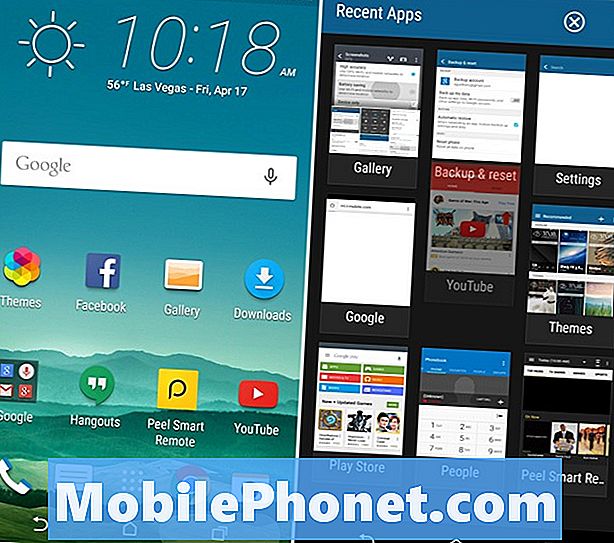
L'immagine sopra è quella che ti verrà accolta quando tocchi il tasto del menu multi-tasking, che mostra tutte le app attualmente in esecuzione. Sono tutte tessere piccole e qui puoi vedere come inizi a far scorrere via l'app YouTube, chiudendola e spegnendola in esecuzione in background. È una buona idea lasciare qui cose come telefono, messaggi o persino il browser, specialmente se li usi spesso. Cancellare l'app di testo SMS significa solo che dovrà riavviare il tuo prossimo messaggio in arrivo, sprecando batteria e cicli della CPU. Questa stessa regola si applica a tutte le app, quindi chiudi solo quelle di cui non avrai più bisogno. Grandi cose come giochi di navigazione, mappe o CPU.
Leggi: 15 migliori accessori HTC One M9
Un semplice tocco del dito su ogni piastrella li farà scorrere via e chiuderà immediatamente l'app. Eventuali progressi salvati o il sito Web in cui ci si troverà dovranno essere ricaricati la prossima volta che utilizzi quella specifica applicazione. L'immagine in alto mostra il menu, e noi passiamo il dito per cancellare qualcosa. Questo è tutto, hai finito. È così semplice da cancellare e chiudere le applicazioni sul nuovo HTC One M9.
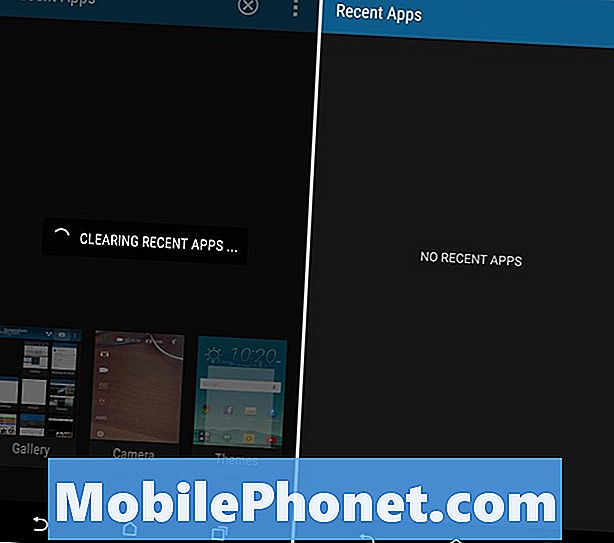
Tuttavia, se stai per andare al lavoro e non utilizzerai il tuo dispositivo o starai a letto per la notte, puoi scegliere di toccare la "X" cerchiata nella parte superiore dello schermo, che è la "chiusura" tutto "pulsante. Questo chiuderà ogni singola app attualmente in esecuzione nel menu delle app recenti, lasciandoti con una lavagna vuota come mostrato sopra.
Uccidere tutte le tue app potrebbe rallentare il telefono, poiché sarà necessario riavviare alcune app come vengono chiamate e, alla fine, ridurre la durata della batteria. Quindi, di nuovo, solo chiarire cosa è necessario, e in genere questo menu e uccidere tutte le app non è necessario quanto molti pensano. Raramente lo faccio da solo, tranne per chiudere cose come un gioco o Google Navigation.
Puoi anche fare clic sul pulsante a tre punti che è il menu, accedere alle impostazioni e modificare il layout dalla visualizzazione griglia in stile HTC in qualcosa di simile alla "scheda di visualizzazione" fornita con Android di serie. Questa è la nostra preferenza, ma a ciascuno il suo. Questo è tutto ciò che devi sapere sulla chiusura delle app su One M9, ora goditi il nuovo smartphone in alluminio.


